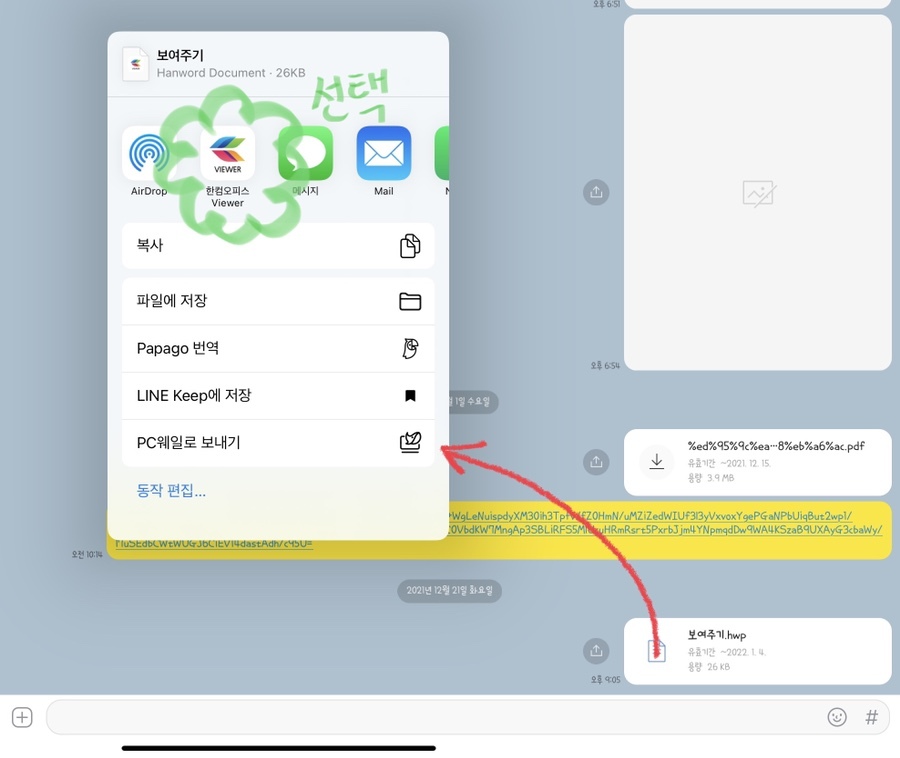안녕하세요:) 오늘은 아이폰 혹은 애플 제품을 사용 중에 기업용 어플, 혹은 별도의 신뢰가 필요한 외부 어플을 사용할 때 활용하면 좋을 정보에 대해서 알려드리려고 합니다. 이것 또한, 제가 직접 시행착오를 겪어 보고 많은 사람들이 알아두면 좋겠다 싶은 마음에서 이렇게 글을 쓰게 되었어요. 물론 언젠가 또다시 방법을 잊을 저를 위한 글이기도 합니다.😂 참고로, 신뢰가 되지 않은 어플이 깔려있다는 것을 전제로 합니다. 어플을 미리 깔아두지 않으면 아래의 방법을 전혀 활용할 수 없다는 점 미리 말씀드려요. [설정] 들어가기 가장 먼저, 톱니 바퀴로 되어 있는 [설정] 어플에 들어갑니다. 이후 '설정' 어플 속 같은 모양으로 있는 [일반] 어플에 들어가면 됩니다. 일반 메뉴 속 [일반] 메뉴에 들왔으면, 중간쯤..